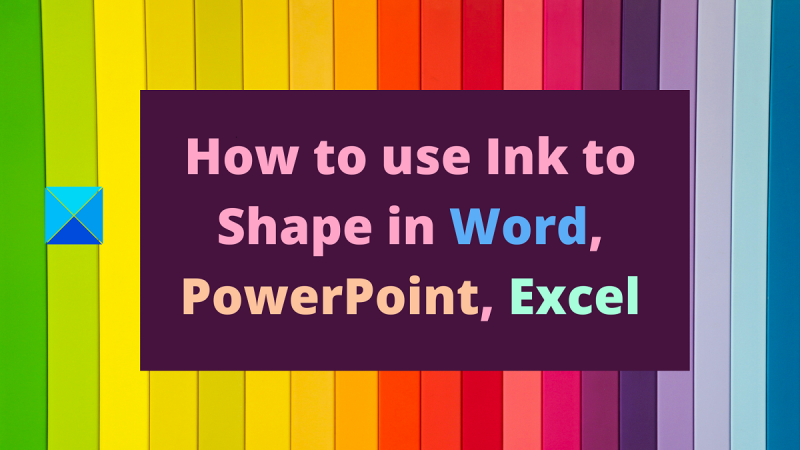మీ పత్రాలు, ప్రెజెంటేషన్లు మరియు స్ప్రెడ్షీట్లకు కొన్ని పిజ్జాజ్లను జోడించడానికి ఇంక్ ఒక గొప్ప మార్గం. Word, PowerPoint మరియు Excelలో వస్తువులను ఆకృతి చేయడానికి దీన్ని ఎలా ఉపయోగించాలో ఇక్కడ ఉంది. వర్డ్లో, మీరు వస్తువుల చుట్టూ ఆకారాలను గీయడానికి సిరాను ఉపయోగించవచ్చు. దీన్ని చేయడానికి, ఆబ్జెక్ట్ను ఎంచుకుని, డ్రా ట్యాబ్లోని డ్రా బటన్ను క్లిక్ చేయండి. అక్కడ నుండి, మీరు వస్తువు చుట్టూ ఆకారాన్ని గీయడానికి మీ వేలిని లేదా స్టైలస్ని ఉపయోగించవచ్చు. PowerPointలో, మీరు స్లయిడ్లపై ఆకారాలను గీయడానికి ఇంక్ని ఉపయోగించవచ్చు. దీన్ని చేయడానికి, స్లయిడ్ని ఎంచుకుని, హోమ్ ట్యాబ్లోని డ్రా బటన్ను క్లిక్ చేయండి. అక్కడ నుండి, మీరు స్లయిడ్పై ఆకారాన్ని గీయడానికి మీ వేలిని లేదా స్టైలస్ని ఉపయోగించవచ్చు. Excelలో, మీరు డేటా చుట్టూ ఆకారాలను గీయడానికి సిరాను ఉపయోగించవచ్చు. దీన్ని చేయడానికి, డేటాను ఎంచుకుని, ఆపై చొప్పించు ట్యాబ్లోని డ్రా బటన్ను క్లిక్ చేయండి. అక్కడ నుండి, మీరు డేటా చుట్టూ ఆకారాన్ని గీయడానికి మీ వేలిని లేదా స్టైలస్ని ఉపయోగించవచ్చు.
మైక్రోసాఫ్ట్ తన మైక్రోసాఫ్ట్ ఆఫీస్ ఉత్పత్తులను కొత్త ఫీచర్లతో తరచుగా అప్డేట్ చేస్తుంది. AI స్వాధీనం చేసుకోవడంతో, మైక్రోసాఫ్ట్ 365 ఉత్పత్తులు మరింత స్మార్ట్గా మారుతున్నాయి. ఇప్పుడు మీరు చేయవచ్చు చేతితో గీసిన ఆకృతులను మార్చండి పరిపూర్ణంగా. విధానము మైక్రోసాఫ్ట్ ఆఫీస్లో ఇంక్ టు షేప్ ఫీచర్ని ఉపయోగించండి ఈ వ్యాసంలో వివరించబడింది.
డౌన్లోడ్ స్థానాన్ని మార్చండి

వర్డ్లో చేతివ్రాతను ఎలా ఉపయోగించాలి
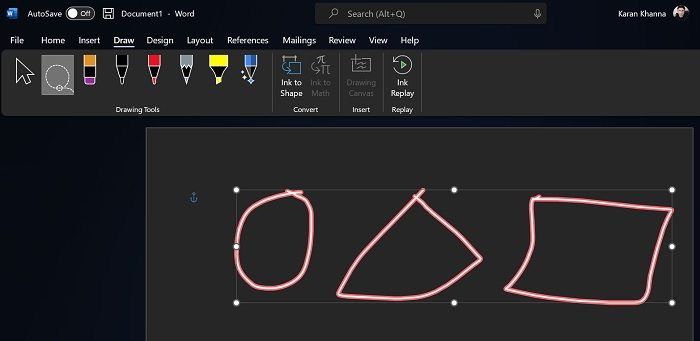
ఫారం సిరా ఫంక్షన్ Microsoft Word తో పని చేస్తుంది. బాహ్య మూలాల నుండి చిత్రాలను చొప్పించినప్పుడు ఇది చాలా ఉపయోగకరంగా ఉంటుంది. విధానం క్రింది విధంగా ఉంది:
- మీ Microsoft Word డాక్యుమెంట్లో చిత్రాలు ఇప్పటికే ఉన్నాయని అనుకుందాం.
- ఇప్పుడు వెళ్ళండి పెయింట్ ట్యాబ్
- ఇప్పుడు ఉపయోగించండి lasso ఎంచుకోండి మీరు మార్చాలనుకుంటున్న ఆకృతులను ఎంచుకోవడానికి సాధనం. సాధనం జాబితాలో రెండవ ఎంపిక.
- మీరు ఎంచుకున్న తర్వాత ఫారమ్లు , నొక్కండి ఫారం సిరా ఎంపిక.
బొమ్మలు ఖచ్చితమైన ఆకారాలుగా మారినప్పుడు మాయాజాలం చూడండి!
పవర్ పాయింట్లో ఇంక్ టు షేప్ ఎలా ఉపయోగించాలి
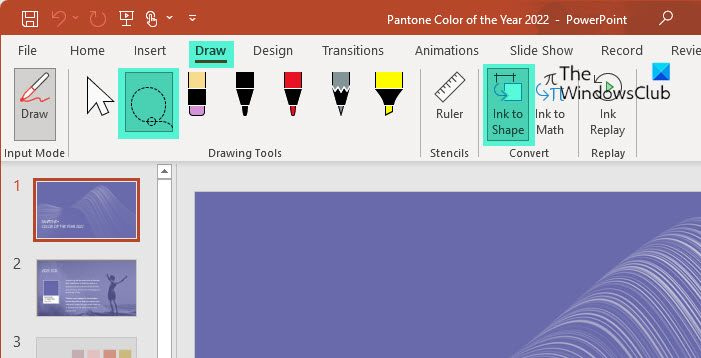
మైక్రోసాఫ్ట్ వర్డ్ లాగా, ఇంక్ టు షేప్ ఫీచర్ను మైక్రోసాఫ్ట్ పవర్పాయింట్తో ఉపయోగించవచ్చు. వర్డ్లో ఉన్న విధానం దాదాపు ఒకే విధంగా ఉంటుంది.
- వెళ్ళండి పెయింట్ ట్యాబ్
- వా డు lasso ఎంచుకోండి మీరు మార్చాలనుకుంటున్న ఆకృతులను ఎంచుకోవడానికి సాధనం. సాధనం జాబితాలో రెండవ ఎంపిక.
- మీరు ఎంచుకున్న తర్వాత ఫారమ్లు , నొక్కండి ఫారం సిరా ఎంపిక.
ఎక్సెల్ లో ఇంక్ టు షేప్ ఎలా ఉపయోగించాలి
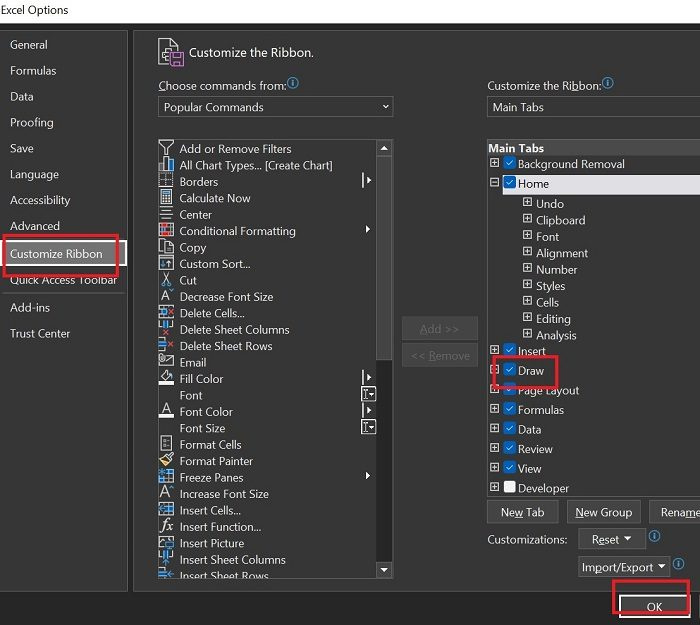
Microsoft Word మరియు PowerPoint కాకుండా, Microsoft Excelలో డిఫాల్ట్గా డ్రా ట్యాబ్ లేదు. కాబట్టి, మైక్రోసాఫ్ట్ ఎక్సెల్లో ఇంక్ టు షేప్ ఫంక్షన్ని ఉపయోగించే విధానం క్రింది విధంగా ఉంది:
ppt వీడియో ప్లే కావడం లేదు
- నొక్కండి ఫైల్ >> మరిన్ని >> ఎంపికలు .
- వెళ్ళండి రిబ్బన్ని అనుకూలీకరించండి ట్యాబ్
- జాబితా చేయబడింది ప్రధాన ట్యాబ్లు , అనుబంధించబడిన పెట్టెను ఎంచుకోండి పెయింట్ .
- నొక్కండి జరిమానా సెట్టింగులను సేవ్ చేయడానికి.
- ఇప్పుడు పెయింట్ ట్యాబ్ కనిపిస్తుంది.
- వెళ్ళండి పెయింట్ ట్యాబ్
- వా డు lasso ఎంచుకోండి మీరు మార్చాలనుకుంటున్న ఆకృతులను ఎంచుకోవడానికి సాధనం. సాధనం జాబితాలో రెండవ ఎంపిక.
- మీరు ఎంచుకున్న తర్వాత ఫారమ్లు , నొక్కండి ఫారం సిరా ఎంపిక.
అదేవిధంగా, మీరు ఇంక్ టు షేప్ ఫీచర్ని ఉపయోగించి OneNoteలో ఆకృతులను సృష్టించవచ్చు.
నేను ఆకారాలను ఎందుకు జోడించలేను?
మైక్రోసాఫ్ట్ ఆఫీస్ ఉత్పత్తులు ఇన్సర్ట్ ట్యాబ్ని ఉపయోగించి ఆకారాలను చొప్పించగల సామర్థ్యాన్ని కలిగి ఉంటాయి. అయితే, మీరు బహుళ ఆకృతులతో ఒక చిత్రాన్ని కలిగి ఉంటే, ఖచ్చితమైన పరిమాణం మరియు కొలతలలో ఖచ్చితమైన ఆకృతులను సృష్టించడం చాలా కష్టం. ఇక్కడే ఇంక్ టు షేప్ ఫీచర్ చాలా ఉపయోగపడుతుంది.
నేను అన్నింటినీ పూర్తిగా మార్చే బదులు బహుళ ఆకృతులను ఎంచుకోవచ్చా?
మీరు లాస్సో ఎంపిక సాధనం మరియు ఇంక్ టు షేప్ ఫీచర్ కలయికను అనేకసార్లు ఉపయోగించవచ్చు, మీరు అన్ని ఆకృతులను ఎంచుకోవద్దని, మీరు మార్చాలనుకుంటున్న వాటిని మాత్రమే ఎంచుకోవచ్చు. బదులుగా, ఇంక్ టు షేప్ ఫీచర్ మొదటి స్థానంలో సృష్టించబడటానికి కారణం.
మైక్రోసాఫ్ట్ ఆఫీస్లో ఆకారాలను ఎలా గీయాలి?
మీరు డ్రాయింగ్ ఫీచర్తో మైక్రోసాఫ్ట్ ఆఫీస్లో ఆకారాలను గీయవచ్చు. మీకు నచ్చిన బొమ్మను గీయడానికి వివిధ పెన్నులు మరియు బ్రష్లు ఉన్నాయి. మీరు గీసిన ఆకృతుల రంగును కూడా మార్చవచ్చు. అదనంగా, మీరు డ్రాయింగ్లపై మార్కర్ను కూడా ఉపయోగించవచ్చు.
గీసిన వచనాన్ని టైప్ చేసిన వచనంగా మార్చడం ఎలా?
ఇంక్ టు షేప్ ఫీచర్ లాగా, మైక్రోసాఫ్ట్ ఆఫీస్ ఉత్పత్తులతో ఇంక్ టు టెక్స్ట్ ఫీచర్ని కలిగి ఉన్నాము. మీరు చేతితో గీసిన వచనాన్ని ఎంచుకోవడానికి మరియు టైప్ చేసిన వచనంగా మార్చడానికి ఈ ఫీచర్ని ఉపయోగించవచ్చు. మార్పిడి తర్వాత, మీరు టెక్స్ట్ యొక్క పరిమాణం మరియు ఫాంట్ను కూడా మార్చవచ్చు.
ఆన్లైన్లో నకిలీ చిత్రాలను కనుగొనండి
Microsoft Word, Excel మరియు PowerPointకి సాధారణ ఆకృతులను ఎలా జోడించాలి?
Microsoft Word, PowerPoint మరియు Excelకు సర్కిల్లు, దీర్ఘచతురస్రాలు మరియు త్రిభుజాల వంటి సాధారణ ఆకృతులను జోడించడానికి, మీరు చొప్పించు ట్యాబ్కు వెళ్లాలి. చొప్పించు ట్యాబ్లో, ఆకారాలతో అనుబంధించబడిన క్రింది బాణంపై క్లిక్ చేయండి. ఆపై జాబితా నుండి సరైన ఆకారాన్ని ఎంచుకోండి.
మీరు సృష్టించిన ఆకృతుల పరిమాణాన్ని ఎలా తనిఖీ చేయాలి?
మీరు రూలర్ ఎంపికను ఉపయోగించి మీరు సృష్టించిన ఆకృతుల పరిమాణాన్ని సులభంగా తనిఖీ చేయవచ్చు. పాలకుడిని కూడా తిప్పవచ్చు మరియు తరలించవచ్చు. ఇది అన్ని ప్రాథమిక ఆకృతుల కొలతలు తనిఖీ చేయడానికి ఉపయోగించవచ్చు. అదనంగా, ఆకృతులను సృష్టించేటప్పుడు, మీరు చొప్పించు ఎంపికను ఉపయోగించి పరిమాణాన్ని ఎంచుకోవచ్చు.